И так состоялось первое знакомство с Adobe Flash CS3. Мы открыли новый документ.Настало время перейти к рисованию.
Прежде чем создать рисунок, повторим что мы знаем о Flash.
Во-певых, графика Flash является гибридной, т.е. состоит из набора примитивов, описываемых математическими формулами, а также импортированных растровых изображений и фильмов.
Во-вторых, для рисования примитивов используются Инструменты Flash, которые можно с помощью Инструментальной панели или нажав определенную клавишу на клавиатуре.
Фигуры, нарисованные во Flash, как правило, состоят из контура и заливки. Контур — это набор линий, ограничивающих фигуру, а заливка — это ее наполнение. Существуют фигуры без заливки. К ним, например, относятся линии. С помощью инструментов можно создать заливку без контура.
Приступаем к рисованию. Нарисуем одну из простейших фигур — шар.
Прежде, чем приступить к рисованию, нужно выбрать цвет, которым будет выполняться заливка, и цвет для контуров. По умолчанию во Flash выбран черный цвет в качестве цвета контура и белый в качестве заливки.

Чтобы изменить любой из этих цветов, достаточно щелкнуть мышью по образцам в панеле Цвет или в нижней части панели Инструменты.

В результате, будет открыто диалоговое окно выбора цвета, в котором можно выбрать цвет одним из трех способов:
щелкнуть мышью по одному из базовых цветовых квадратиков палитры:
задать точный цифровой код цвета (в шестнадцатеричной системе счисления) в ячейке, например #EDEDED;
выбрать пиктограмму ![]() , ведущую на панель расширенных возможностей настройки цвета Цвет.
, ведущую на панель расширенных возможностей настройки цвета Цвет.
Воспользуемся самым простым вариантом — певым и выберем понравившиеся цвета для контура в окошке ![]() Цвет контура и для заливки с помощью пиктограммы
Цвет контура и для заливки с помощью пиктограммы ![]() Цвет заливки.
Цвет заливки.
Итак рисуем шар. Выбираем на панели Инструментов инструмент ![]() Овал. Удерживая клавишу <Shift>, проводим диагональ, создавая окружность.
Овал. Удерживая клавишу <Shift>, проводим диагональ, создавая окружность.
Примечание. Нажатая клавиша <Shift> позволяет получить правильную окружность. Без этого инструмент создавал бы овалы различной формы.

Созданная нами окружность является векторным объектом. Объекты векторной графики состоят из контуров, которые точнее, называются кривыми Безье, или параметрическими кривыми третьего порядка. Для более краткого обозначения используется термин "вектор" и "векторная графика". Замкнутые контуры имеют заливку. Таким образом каждый векторный объект характеризуется двумя основными атрибутами — Контур и Заливка.
Как Контур, так и Заливка обладают своими параметрами, которые мы сейчас рассмотрим.
Мы можем поэксперементировать с обводкой шара, меняя следующие параметры Контура на панели Свойства.

Цвет — содержит ссылку на палитру, где происходит выбот цвета контура.
Толщина контура — служит для установки "жирности" контура. По умолчанию это значение равно 1px.
Стиль контура — с помощью выпадающего списка можно выбрать различные начертания контура: пунктир, штрихи, точки и даже задавать их самостоятельно воспользовавшись кнопкой Заказной.
Хинтинг кривой (Привязка контура) — отметьте флажок, чтобы избежать размытия вертикальных и горизонтальных линий. Используемый здесь алгоритм присваивает точки привязки контура к полным пикселам. Так соединение линий будет происходить более корректно.
Маштаб — выбрав из раскрывающегося списка одно из значений, можно указать, как будет происходить маштабирование контура.
Прописные(Окончание) — задает вид концов линий.
Объединить (Плоскость соединения) — раскрывающейся список, задает вид углов , образуемых смыкающимися линиями. Если в меню кнопки Объединить выбран пункт Уголок, становится доступным поле ввода Форма стыка. В это поле вводится величина заостренности углов в типографических пунктах.
Для объктов типа Заливка доступен только параметр Цвет, но об этом дальше.
Теперь разберемся с возможностями настройки цвета во Flash, которые могут придать шару эффект объема.
Для работы нам понадобиться панель Цвет, которая вызывается из меню Окно или нажатием клавиш <Shift>+<F9> (см. рисунок выше).
В программе Adobe Flash CS3 существуют несколько типов заливки, которые выбирают с помощью выпадающего списка панели Цвет.
Для заливки нашего шара воспользуемся градиентной заливкой.
Выделите шар и перейдите к панели Цвет. Из выпадающего списка выберите пункт Линейный. При этом панель Цвет изменит свой вид на следующий.

Основной инструмент настройки градиентной заливки — это горизонтальная полоска цветовой шкалы с пиктограммами балончиков краски по краям. По умолчанию цветовой переход осуществляется с помощью двух баллончиков: от черного к белому. Мы можем менять цвета как существующих балончиков с краской, так и добавлять новые. Ниже привкдены принципы работы с настройкой цвета градиентной заливки.
Пользуясь данными правилами, настройте заливку шара согласно той, что изображена на рисунке. Вы получите вот такой рисунок.
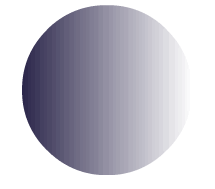
Будте внимательны и не забывайте предварительно выделять объект с помощью инструсента Стрелка (Выделение) и только потом настраивайте для него заливку. Иначе рискуете ее сбить, а тогда придется проводить работу заново.
Рисунок создан. Теперь надо сохранить результаты, т.к. они нам еще понадобятся.
Для того, чтобы сохранить документ: